

СДЕЛАЙТЕ СВОИ УРОКИ ЕЩЁ ЭФФЕКТИВНЕЕ, А ЖИЗНЬ СВОБОДНЕЕ
Благодаря готовым учебным материалам для работы в классе и дистанционно
Скидки до 50 % на комплекты
только до
Готовые ключевые этапы урока всегда будут у вас под рукой
Организационный момент
Проверка знаний
Объяснение материала
Закрепление изученного
Итоги урока

Видеоурок: как создать презентацию с помощью Prezi?
В этом видеоуроке вы узнаете, как сделать интерактивную презентацию с помощью бесплатного облачного сервиса Prezi (). Сервис Prezi является не только удобным, красивым и функциональным ресурсом для создания интерактивных презентаций, но и базой знаний с большим числом презентаций других пользователей в различных категориях жизни и бизнеса. Поэтому использовать Prezi можно как для создания своих презентаций, так и для вдохновения и исследований по вашей тематике.
«Prezi» — бесплатная альтернатива PowerPoint для создания презентаций

Фрагмент интерфейса сервиса Prezi
— инструмент для создания интерактивной презентации в режиме онлайн.
Презентации представляют из себя мощный инструмент, который помогает нам доносить свои идеи наиболее эффективным и наглядным способом. Обычно для создания презентации мы используем программу PowerPoint, которая является частью набора приложений Microsoft Office. Однако в последнее время появилось достаточное количество альтернатив, многие из которых предоставляют не меньшие возможности и к тому же бесплатны. Одним из лучших примеров подобных инструментов является Prezi.
Prezi — это облачный сервис, который служит для создания интерактивных презентаций. Для начала использования этого инструмента перейдите по адресу и пройдите несложный процесс регистрации. Сделать это можно с помощью своего адреса электронной почты или используя учетные данные в социальной сети Facebook.
Для начала создания новой презентации нажмите кнопку New Prezi. После этого откроется новая вкладка браузера, в которой первым делом вам предложат выбрать один из множества шаблонов. Если вы хотите начать свою работу с чистого листа, то выберите вариант Start blank prezi.
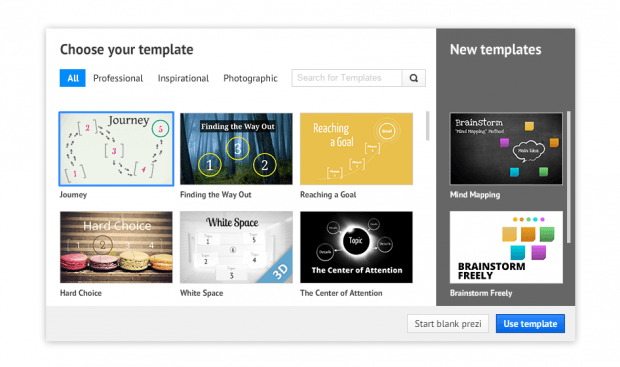
Диалог выбора шаблона презентации
Выбрав подходящий шаблон, мы получаем основу, которую останется настроить по своему вкусу и заполнить необходимыми материалами. Для этого существует редактор презентации. Любой элемент в рабочей области можно выделить щелчком мыши, после чего он становится доступен для изменения. Таким образом можно отредактировать имеющиеся в шаблоне заголовки, текстовые блоки и заменить изображения.
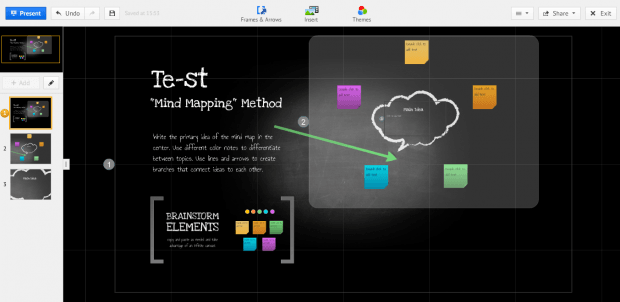
Окно редактора презентаций Prezi
Основные инструменты, которые вам понадобятся в работе над презентацией, расположены в верхней части окна и сгруппированы в три меню.
- Frames and Arrows: позволяет выделять области различной формы (окружности, прямоугольники) и добавлять их в виде новых слайдов в презентацию.
- Insert: позволяет добавлять изображения, видео и другие файлы, которые вам необходимы для представления своей информации. Обратите внимание на обширную галерею клипарта, доступную для использования. Здесь же можно задать музыкальное сопровождение, которое будет сопровождать презентацию.
- Theme: отвечает за визуальное оформление. С помощью этого меню мы имеем возможность в любой момент выбрать другую тему для презентации или просто изменить оформление и цвета отдельных ее элементов.
На любом этапе работы можно просмотреть ее результаты в действии, для чего присутствует кнопка Present в левом верхнем углу. Рядом с ней есть кнопки для отмены и повтора действий, а также кнопка сохранения. Хотя сервис Prezi умеет автоматически сохранять вашу работу, все же не забудьте нажать эту кнопку при выходе из редактора.
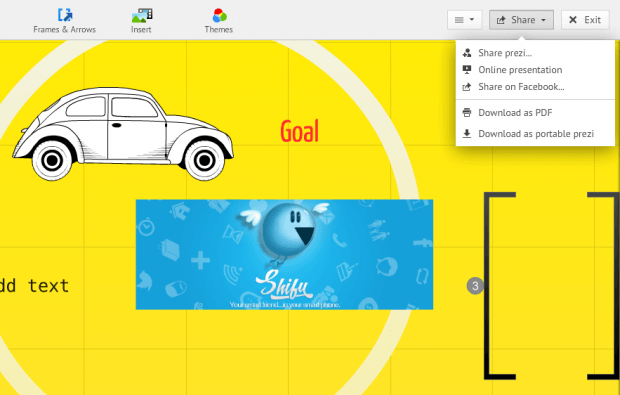
Диалог сохранения презентации
На опциях сохранения готовой работы надо остановиться несколько подробнее. Прежде всего, вам выдается ссылка на страницу с презентацией, которую вы можете распространять любым удобным способом. Во-вторых, вы имеете возможность проведения онлайн-презентации. Для этого генерируется специальная страница, которая работает в течении ограниченного времени и на которой приглашенные вами люди (до 30 человек) могут следить за вашей презентацией. Еще одной возможностью сохранения своего труда является загрузка его в формате PDF. И наконец последний вариант – загрузить на свой компьютер автономный вариант презентации для использования в тех случаях, когда нет соединения с Интернетом.









